October 19, 2020
The Operator’s Guide to Trick or Treating in Warzone
Don’t leave home without this handy guide to the Trick or Treat event, including what treats (and tricks) are inside special Supply Boxes located in 16 areas around Verdansk.

October 19, 2020
新たな武器、モード、「トリック・オア・トリート」報酬システムなどが含まれる今年の大型ハロウィンイベントを、映画で活躍する2人の伝説的な悪役が彩ります。恐怖を乗り越える勇気を持つオペレーターには、恐ろしくも豪華な報酬が与えられるでしょう。
新たな武器、モード、「トリック・オア・トリート」報酬システムなどが含まれる今年の大型ハロウィンイベントを、映画で活躍する2人の伝説的な悪役が彩ります。恐怖を乗り越える勇気を持つオペレーターには、恐ろしくも豪華な報酬が与えられるでしょう。
October 19, 2020
ハロウィンが近付く中、オペレーターのスクアッドが一見何の異常もないように見受けられるヴェルダンスクに潜入しました… しかし裏では、マップ上の人里離れた複数のエリアで説明不能の怪奇現象が発生しているとの噂が流れていたのです。オペレーターたちは、被害者の顔の皮を被った連続殺人鬼に関する報告を受けていました。また、戦場の様々な場所で、腹話術人形の甲高く気味の悪い笑い声など、奇妙な音が聞こえるとの情報も錯綜していました…
その場が地獄と化すのに長い時間はかからず、スクアッドのメンバーは一人一人無残に殺されていきました。最後の生存者は、仲間たちの復讐のため、夜に紛れて再びヴェルダンスクの地に降り立ち、ヴェルダンスクの都市伝説と対峙することになります。
シーズン6の最新コンテンツ「ホーンテッド・ヴェルダンスク」へようこそ。
史上初となるWarzoneおよびModern Warfareにおけるハロウィンイベントは、10月20日から11月3日(いずれも太平洋時間)までの期間限定イベントとして、『SAW』と『悪魔のいけにえ』の世界を「ホーンテッド・ヴェルダンスク」の中で体験することができます。
このハロウィンがテーマのイベントには、「トリック・オア・トリート」報酬システムとして、恐ろしい何かが仕掛けられているか、恐ろしいほど役立つ設計図やカスタマイズアイテムが入った特別なサプライボックスが登場します。潜入の準備は昼夜問いませんが、特定のモードではハロウィンならではの恐怖が散りばめられた夜間のヴェルダンスクが舞台となります。夜を徹して生者と死者の両方と対峙してみるのもいいでしょう。ZOMBIE ROYALEは、アンデッドが登場するBATTLE ROYALEです。死亡したオペレーターが自らの地位を取り戻すために人間離れした力で生者に襲い掛かります!

Modern Warfareのマルチプレイヤーにもハロウィンならではの期間限定モードやエフェクトが盛り込まれ、ストアにはレザーフェイスやビリー人形のスキンが手に入るバンドルが登場します。つまりこれは、WarzoneとModern Warfareが悪魔の遊び場と化すということです。あなたは、オペレーターとしてこのハロウィンの恐怖から逃れられますか?
さあ、身の毛もよだつゲームを始めましょう。

「SAW」バンドルでは、ビリー人形の格好をして、敵オペレーターの生死をその手に握りましょう。Morte用スキン「ビリー」以外にも、強力なリーサル装備として敵に深く突き刺さる特別な投げナイフ「Phlebotomist」が含まれます。ターゲットに突き刺されば… 当然、辺りは血の海となるでしょう。

もしくは、血のように赤い軌跡を描く曳光弾で敵を仕留めることも可能です。このバンドルには、『SAW』をテーマにした2つの設計図武器(アサルトライフルとショットガンを各1個)、および貨物トラック用スキン、三輪車のチャーム、その他4つのカスタマイズコンテンツが含まれます。

伝説の連続殺人鬼「レザーフェイス」をモチーフにした「テキサスチェーンソー」バンドル1974年にそれまで見たことがないような狂気と恐怖で世間を震撼させた人食い狂の遺産は、Velikan用のスキン「レザーフェイス」、独自のストックアタッチメントを取り付けることでチェーンソーのように扱えるLMG「Family Heirloom」の設計図に受け継がれます。鋭い観察眼を持つプレイヤーはレザーフェイスの殺意に再び触れることで、悪名高い殺人鬼に何が起こったのか、その手掛かりが見えてくるかもしれません。

さらにこのバンドルには、サブ武器を、一部のヒッチハイカーが牛を屠殺するのに最適だと言う片手ハンマー(食肉処理場では、片方にボーンブレイカー、もう片方にミートハンマーを持つのが一般的)に変える近接武器設計図「Meat Grinder」、SMGの設計図武器、車両クラクション、および『悪魔のいけにえ』をテーマにしたその他5つのアイテムが含まれます。

他にもストアで好評発売中
他のオペレーターたちはホーンテッド・ヴェルダンスクに備えて、既に強力な武器庫に新たなスキンや設計図を加えるなどそれぞれの方法で強化した武器を用意しています。これを率いるのは、この地域のハロウィンの伝承を特徴づけるヴェルダンスクの悪名高い都市伝説的存在であるカルロフ博士です。

強制収容所の奥深くにある自身の研究室で数え切れない失敗を重ね、後戻りできなくなったカルロフ博士は、電気やエネルギー荷電兵器に憑りつかれ、自分の隠れ家付近をうろつく連中を相手に精力的に「実験」を行っています。博士をフィーチャーしたバンドル「Dr.カルロフ ライブス」には、新たなBale用スキン、2つの痺れるほど強力な武器設計図、エレクトリック投げナイフ、乗物スキン、武器やオペレーター用のその他いくつかのコスメティックアイテムが含まれます。
ストアには新たなGhostのスキンや魂を奪うような2つの設計図武器が含まれたバンドル「Ghost: グリムリーパー」を始めとするバンドルがストアに追加され、死者の日の祝祭に先駆けて「Mace: 死者の日」も登場します。

ショットガン「JAK-12」が登場
最新アップデートの一環として登場するフルオートのショットガン「JAK-12」は、敵スクアッドを全滅させられるほどの威力を誇ります。
具体的には、JAK-12にはオープンボルト・ブローバック方式が採用されており、ショットガンの中でも最速の連射速度を実現しています。レベルを上げると、トロフィーシステムを発動させなくとも爆発性の弾丸を撃てる「8ラウンドFRAG-12スラグマガジン」やゲーム中のショットガン用マガジンとして最大容量を誇る「32ラウンドドラムマガジン」などの固有アタッチメントがアンロック可能です。
この新たなショットガンはゲーム内のチャレンジでアンロックするか、ストアバンドル「ラケダイモーン」を購入することで設計図のバリアントを入手できます。

Warzoneのコンテンツ
期間限定の「トリック・オア・トリート」イベントでは、全てのプレイヤーに十数個以上の報酬を手にするチャンス、アンデッドと対峙・共闘するチャンス、そして史上初めて夜間のヴェルダンスクに潜入するチャンスが提供されます。

ヴェルダンスクが暗闇に包まれる
TRIOSモードなどの特定のWarzoneモードでは、夜間のヴェルダンスクに潜入することができます。
満月の光によってわずかな明かりはありますが、暗闇に潜む敵と対峙するためにはロードアウトドロップにサーマルサイトを入れておくか、これらのハイテクツールがない場合はPERKコールドブラッドが必要になるでしょう。

任務に関わらず、夜間のウェルダンスクは一定の恐怖がオペレーターを襲うことになります。テレビの存在しないチャンネルに腹話術人形が頻繁に出現すると言う人もいれば、Krovnik Farmlandではチェーンソーを操る殺人鬼の霊の姿が目撃されたり音が聞かれたりしています。他にも、駅を通る廃線路を幽霊列車が通っていたとの噂や、強制収容所で命を落とした人々の霊魂が彷徨う船が存在するとの噂が出回っています…
カルロフ博士の存在を考慮すると、ヴェルダンスクのハロウィンにまつわるこれらの噂は事実として捉えるべきでしょう。少なくとも、11月3日(太平洋時間)までは真に受けるべきです。

トリック・オア・トリート! – Warzoneに新たな報酬が登場
トリック・オア・トリートのないハロウィンイベントなんて考えられませんよね?
ホーンテッド・ヴェルダンスクの目玉「トリック・オア・トリート」ハロウィンイベント(スカベンジャーハント)には、全てのプレイヤーが参加可能です。
昼夜問わず、ヴェルダンスクの特定エリアにトリック・オア・トリート印のサプライボックスが出現します。 このボックスを開けると、エピックのアサルトライフル設計図「Return to Dust」、レジェンドの近接武器設計図「The Cleaver」、ホログラフィック時計、チャーム、ステッカー、スプレー、コーリングカード、エンブレムなどを含む報酬が入手可能です。

ただし、これらのサプライボックスにはちょっとしたサプライズが仕掛けられている場合もあるので、開ける場合は自己責任で!
全16個の個別報酬を集めて究極のご褒美、レジェンドのアサルトライフル設計図「Pumpkin Punisher」を手に入れましょう。この武器にはあらかじめアタッチメントが備わっており、Warzoneにおいて驚異的な力を発揮します。
このイベントの詳細情報については、以下の関連記事をご覧ください。11月3日(太平洋時間)までにこれらの報酬を全て手に入れましょう。不気味で素敵なコンテンツを無料で入手できるこのチャンスをお見逃しなく。

新たな期間限定モード: ZOMBIE ROYALE
真夜中を迎えたヴェルダンスクには、アンデッドが出現します。
永遠の死とは縁遠い期間限定モード「ZOMBIE ROYALE」の一環として、オペレーターはゾンビと対決または共闘することが可能です。
死亡したオペレーターは強制収容所に送られる代わりに、ゾンビとして復活します。ゾンビは武器を使うことはできませんが、人間離れした素早さ、ジャンプ力、近接攻撃力、サーマルビジョンを備えています。

ゾンビになってみたくなりましたか?ゾンビに飽きたら元の人間に戻るための戦いを始めましょう:
プレイヤーがキルされると注射器をドロップし、それがマップ上に表示されます。ゾンビ状態でこの注射器を2つ集めると、元のロードアウトを持った状態でパラシュート降下し、スクアッドに戻って再挑戦できます!その他のメンバーが全員ゾンビになってしまったとしても、最後に生き残ったオペレーターのスクアッドが勝者となります…
本モードの舞台は夜間のウェルダンスクであるため、月明かりの下で、スクアッド全体を恐怖に陥れ得る「トリック・オア・トリート」ボックスを始めとする、様々な怪奇現象への備えが必要になるでしょう。

Modern Warfareのコンテンツ
ヴェルダンスクでの怪奇現象とは別に、Modern Warfareのマルチプレイヤーには2つの新モードとハロウィンならではの変更が加えられます。
マルチプレイヤーにハロウィンムード到来
カボチャを木端微塵にして殺戮の準備を整えましょう。Modern Warfareのマルチプレイヤーにハロウィンがやって来ます。
GUNFIGHTからGROUND WARにいたる全モードにおいて、死なずに3キルを達成するとオペレーターの頭がジャック・オ・ランタンに変わります。さらに、死なずに10キルを達成すると、このカボチャ頭が燃え上がります。この恐ろしい外見と共に特別ボーナスや最高レベルのキルストリークを手に入れましょう。
これは単に外見が不気味になるだけの仕様ではありません。カボチャ頭は、これ以上キルストリークを使わせるわけにはいかないオペレーターを特定する指標となります。特に、その頭が燃え上がっている場合は注意しなければなりません。
他にも、特定のゲームモードにハロウィンならではの変更が加えられます。DOMINATIONのポイントにはフラッグの代わりにカカシが、KILL CONFIRMEDにはドッグタグの代わりに頭蓋骨が登場し、他にもハロウィンをテーマにしたVFXが多数用意されています。

新モード: ONSLAUGHTERおよびSNIPERS ONLY
マルチプレイヤーの2つの新モードでは大口径の武器が主役となり、ジャガーノートとスナイパーライフルが活躍することになります。
ONSLAUGHTER – スクアッドはマップのどこかに出現するジャガーノートスーツを奪い、特定のエリアまで到達しなければなりません。敵対するジャガーノートを倒すには、ミニガンでの攻撃や強力なキルストリークが必要になるでしょう。スーツが奪取可能な状況においては混戦になること間違いなし。また、本モード(およびホーンテッド・ヴェルダンスクにおける全モード)のジャガーノートの頭部はカボチャの割には極めて頑丈なジャック・オ・ランタンの姿で登場します。
SNIPERS ONLY – 名前の通り、この変則的なTEAM DEATHMATCHのバリアントでは、他の武器は全て拠点に置いて来なければなりません。カスタムロードアウトが使用できない代わりに、あらかじめ用意された5つのロードアウトの中から1つを選ぶことが可能です。デスよりもキルを多く獲得することを目指し、目標スコアに先に到達したスクアッドが勝者となります。
このアップデートの詳細につきましては、Infinity Wardの公式開発者ブログの最新のパッチノートをご覧ください。

PC版シーズン6: インストール内容の変更が可能に
最新のアップデートの一環として、PC版Modern Warfare所有者は、ゲームのコンテンツを部分的にインストールし、データ容量を節約できるようになりました。例えば、マルチプレイヤーとWarzoneしかプレイしないプレイヤーの場合、Battle.netランチャーから、この2つのパックだけを新たにインストールするか、その他のパックをアンインストールできるようになります。
ゲームを既にインストールしている場合と、新たにインストールする場合の手順を以下でご紹介します。
既存のインストール内容を変更する
1. 本プロセスを進める前にゲームが起動していないことを確認します。
2. Battle.netランチャーを開き左パネルのゲームを選択します。
3. この画面上からゲームを起動しないでください。ランチャーの左上(ゲームタイトルの下、画像/動画プレイヤーの上)にある「オプション」メニューをクリックします。
4. このサブメニュー内の「インストール設定」をクリックします。
5. 表示されたゲームコンテンツのポップアップウィンドウで「インストール設定」をクリックします。ここでは、ゲームのインストール先や、デフォルト言語、自動アップデートの許可/不許可、サブメニュー内のデスクトップショートカットの作成の有無などの設定も変更可能です。
6. キャンペーン、スペシャルオプス、マルチプレイヤーなどの中からインストールしたくないコンテンツのチェックを外し、「決定」ボタンをクリックします。注: Warzoneはアンインストールできません。
7. 「インストール開始」をクリックします。注: 全てのパックがインストールされている場合、このプロセスではチェックを外したコンテンツが削除されるだけで、チェックしたコンテンツが再インストールされるわけではありません。
新たにインストールする
1. Battle.netランチャーを開き左パネルでゲームを選択します。
2. Modern Warfare画面で「インストール」ボタンをクリックすると、インストールを進めるためのポップアップウィンドウが表示されます。
3. インストーラーポップアップウィンドウ内の「ゲームコンテンツ」セクションで、「インストール設定」をクリックします。ここでは、ゲームのインストール先や、デフォルト言語、自動アップデートの許可/不許可、サブメニュー内のデスクトップショートカットの作成の有無などの設定も変更可能です。
4. キャンペーン、スペシャルオプス、マルチプレイヤーなどの中からインストールしたくないコンテンツのチェックを外し、「決定」ボタンをクリックします。注: Warzoneはアンインストールできません。
5. 「インストール開始」をクリックします。
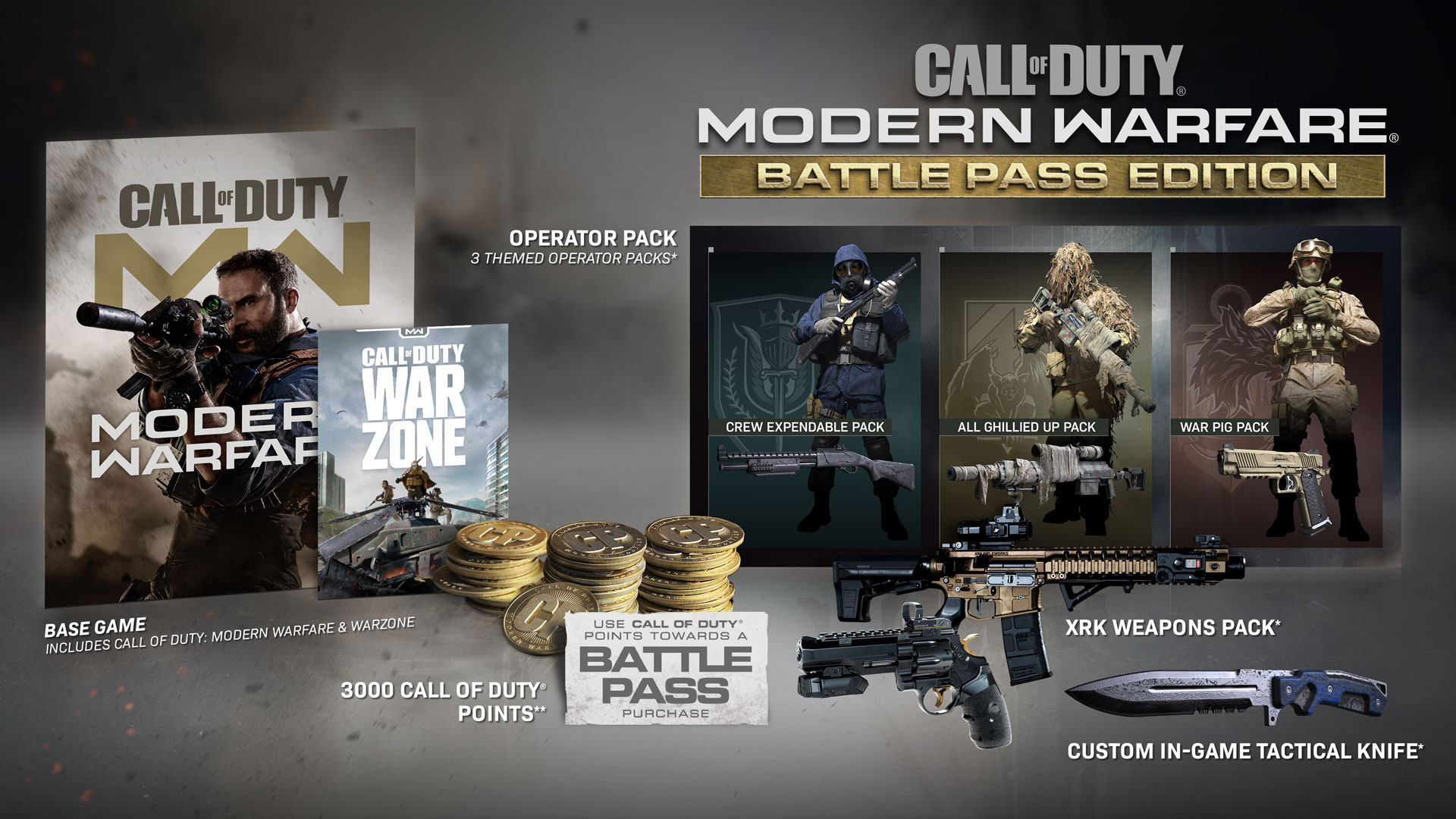
今こそ製品版にアップグレード
Modern Warfareの製品版をまだ体験していませんか? それならModern Warfareバトルパス版を入手して、手に汗握るキャンペーンから、豊富なマルチプレイヤーマップ、緊張感溢れる様々なスペシャルオプスまで、豪華コンテンツの数々を体験しましょう。スペシャルオプスはプレイヤーの度胸を試すべく設計されており、挑戦しがいのあるチームベースの戦いを通してストーリーの続きを楽しめます。
デジタルのバトルパス版には以下の内容が含まれます:
· Modern Warfareゲーム本編
· 3,000 CP – シーズン6バトルパスバンドルの購入などに利用可能
· バトルパスシステム(無料でアンロック可能な20以上のティア付属)*
· コンバットナイフ(カスタムスキン付き)
· XRK武器パック
CallofDuty.comで、Modern Warfareのバトルパス版、プラットフォーム、お住まいの地域を選択してゲームを入手し、ダウンロードしてプレイしましょう。
戦闘態勢を取ろう。Modern Warfareシーズンに6登場する新コンテンツのオンパレードに備えましょう。
それでは恐怖の戦いをお楽しみください。
*Call of Dutyポイントは、Modern Warfareバトルパスの購入にご利用いただけます。
Call of Duty®: Modern Warfare®の詳細または最新情報を知りたい方は、www.callofduty.com、www.youtube.com/callofdutyをご覧いただくか、@InfinityWardや@CallofDutyをTwitter、Instagram、Facebookでフォローしてください。
© 2020 Activision Publishing, Inc. ACTIVISIONとCALL OF DUTY、Modern Warfare はActivision Publishing, Inc.の登録商標です。その他全ての登録商標と商号は各所有者に帰属します。
SAW properties are ®, ™ & © 2020 Lions Gate Entertainment Inc.無断転載禁止。
Texas Chainsaw Massacre © 2020 Legendary.無断転載禁止。LEATHERFACE™, THE TEXAS CHAINSAW MASSACRE™ とそれに関連する全てのキャラクターや地名、デザインと証印は株式会社VORTEX, INC、KIM HENKEL、TOBE HOOPERの登録商標です。©1974 All Rights Reserved. © 2020 Legendary.All Rights Reserved.
Activision製品に関するより詳しい情報は、Twitter、 Facebook、 Instagramで@Activisionをフォロー。
